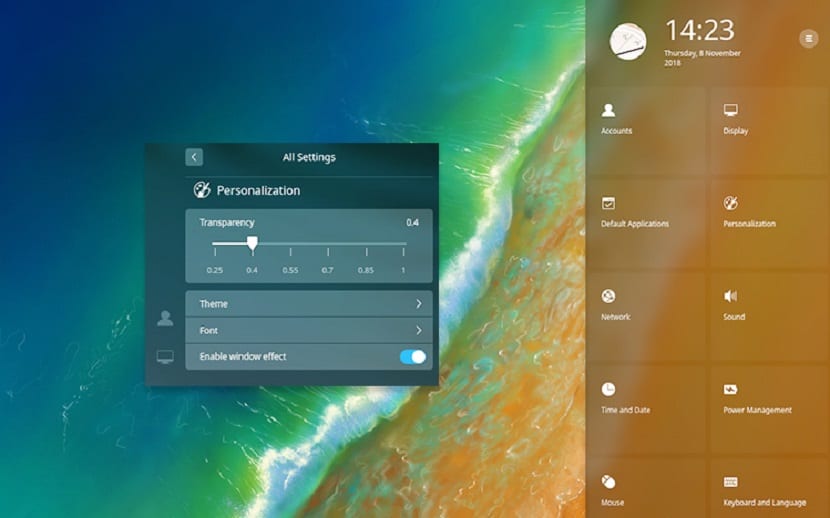
Deepin è una distribuzione Linux sviluppato dalla società cinese Wuhan Deepin Technology, questa è una distribuzione open source ed è basato su Debian, che utilizza il proprio ambiente desktop che sembra buono e raffinato.
Questa distribuzione può essere uno dei sistemi GNU / Linux più consigliati per coloro che stanno migrando da Windows al mondo di Linux da usare.
E soprattutto per quelle persone che non hanno le nozioni di base su Linux. Questa raccomandazione si basa sul fatto che Deepin ha uno dei processi di installazione più semplici e intuitivi.
Cosa c'è di nuovo in Deepin OS 15.8?
Prendendo il punto di partenza della distribuzione che è l'installazione, possiamo vedere che in questa nuova versione viene presentato un nuovo design a tema "GRUM" e che gli sviluppatori pubblicheranno anche qualche altro tema in seguito.
Allo stesso modo, seguendo la procedura di installazione di Deepin, Abbiamo scoperto che è stata aggiunta una nuova funzione "Crittografia completa del disco" che viene aggiunto per offrire altre misure antifurto insieme alla password dell'utente, e quindi garantire la sicurezza dei dati sul disco rigido.
Il File Manager di Deepin è stato migliorato con la nuova funzione "Recenti" Ti consente di trovare rapidamente i file utilizzati di recente e possono essere nascosti nelle impostazioni.
D'altra parte possiamo evidenziare che una serie di vecchie caratteristiche del sistema come; il modulo meteo e i cursori del volume sono stati alcuni rimossi e altri riposizionati.
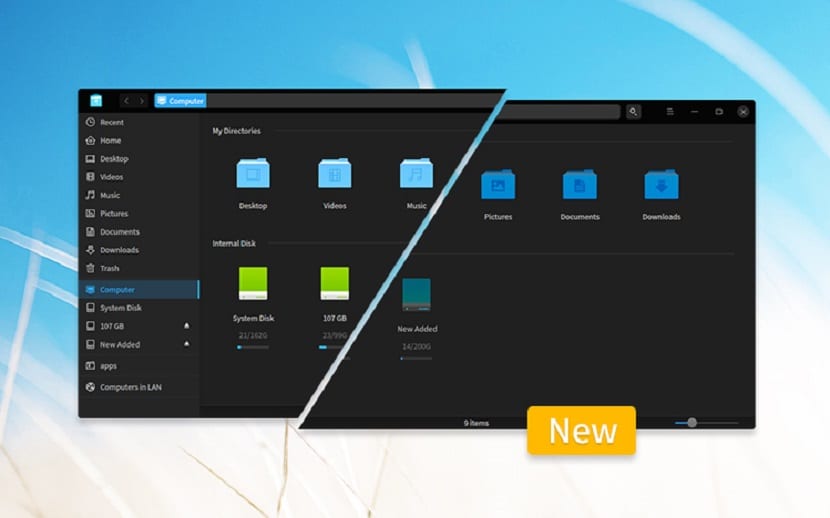
Ora per quanto riguarda la distribuzione nelle sue funzioni possiamo vedere che ora ha una maggiore versatilità e si adatta a diverse risoluzioni dello schermo.
Aggiunte anche le impostazioni "Trasparenza" al modulo di personalizzazione, così come la funzione "Luminosità automatica" aggiunta al modulo display
Deepin 15.8 supporta la luminosità automatica quando viene rilevato un sensore di luce ambientale; offre una scorciatoia "screenshot"; e schiacciare alcuni errori errati all'interno delle varie pagine del modulo.
Rimangono solo le sezioni di configurazione, che sono state ridisegnate e adattate per l'utilizzo su schermi con risoluzioni diverse.
Aggiunta la possibilità di modificare il livello di trasparenza del pannello, del configuratore e del menu dell'applicazione. Aggiunta la modalità per regolare automaticamente la luminosità dello schermo, a seconda delle letture del sensore di luce.
Aggiunto un tema di icone scure, corrispondente al tema scuro del file manager.
Gli sviluppatori hanno lavorato per migliorare le prestazioni e la funzionalità del file manager (Deepin File Manager).
Un nuovo blocco "Recenti" è stato aggiunto alla barra laterale, permettendoti di vedere un elenco di file usati di recente.
Il pulsante "Apri con" è stato aggiunto al menu contestuale delle directory. Implementata la possibilità di ridimensionare rapidamente le colonne in modalità a due riquadri facendo doppio clic sulla barra di separazione.
Riconoscimento migliorato dei formati dei documenti di Office. Supporto HiDPI migliorato.
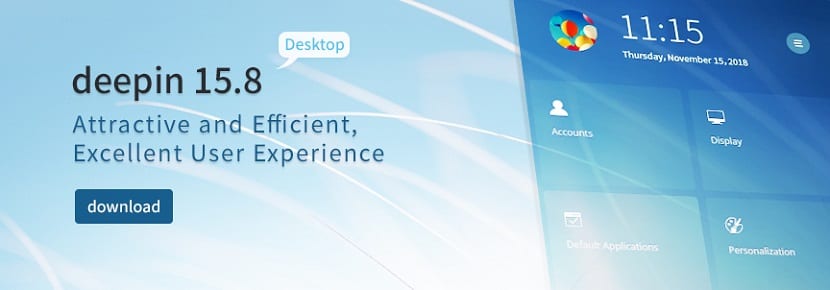
Come aggiornare a Deepin 15.8?
a tutti coloro che sono utenti di una qualsiasi versione di Deepin OS che si trova all'interno del ramo "15.x". Potranno ottenere questo nuovo aggiornamento senza la necessità di reinstallare il sistema.
Dovranno solo aprire un terminale sul loro sistema ed eseguire i seguenti comandi in esso:
sudo apt update
sudo apt upgrade
sudo apt dist-upgrae
Al termine dell'installazione degli aggiornamenti di sistema, si consiglia di riavviare i computer.
Questo affinché i nuovi aggiornamenti installati vengano caricati ed eseguiti all'avvio del sistema.
Come ottenere Deepin 15.8?
Se non sei un utente della distribuzione e vuoi usarlo sul tuo computer o testarlo in una macchina virtuale.
Puoi ottenere l'immagine del sistema, devi solo andare sul sito ufficiale del progetto dove puoi scaricare l'immagine nella sua sezione download.
Al termine del download è possibile utilizzare Etcher per salvare l'immagine su una pendrive e quindi avviare il sistema da una USB.
Il collegamento è il seguente.